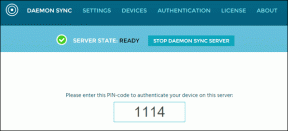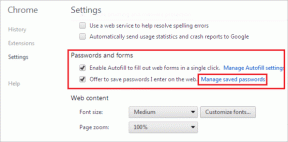רשימה של כל מקשי הקיצור של המחשב
Miscellanea / / July 20, 2022
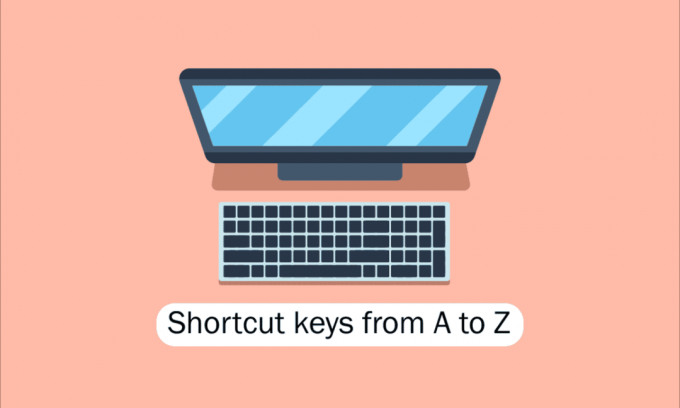
הכלים במחשבים, שולחניים וגאדג'טים אחרים של היום מועילים לכולנו. אחת המיומנויות המרכזיות הנדרשות לעבודה עם תוכנות ויישומי מחשב היא ניווט מקלדת כדי להקל על נגישות מהירה של מחשבים, מחשבים ניידים וכו'. הבנת קיצורי מקלדת למחשבים היא דרישה בסיסית עבור חנונים טכנולוגיים כמונו ו לכן, היום נצטט את כל מקשי הקיצור של מחשבים מא' עד ת' למחשב מהיר וטוב יותר ביצועים. אני מקווה שאולי אתה כבר מכיר רבים מהם, אבל ייתכן שחלקם חדשים לגמרי עבורך. רענן את הזיכרון שלך עם האוסף הטוב ביותר של קיצורי מקשים למחשב אי פעם, אבל לפני כן, בואו נתאר למה אנחנו מתכוונים כשאנחנו מדברים על מקשי קיצור במחשב עבור אלה שאולי הם חדשים יותר או קצת ותיקים עבורם זֶה.

תוכן
- רשימה של כל מקשי הקיצור של המחשב
- 1. קיצורי מקשים נפוצים
- 2. מקשי קיצור של תווים מיוחדים
- 3. מקשי קיצור של Windows
- 4. קיצורי מקשים F1 - F12
- 5. מקשי קיצור של MS Word
- 6. מקשי קיצור של MS Powerpoint
- 7. מקשי קיצור של MS Excel
- 8. מקשי קיצור של Internet Explorer
- 9. מקשי קיצור של Mac
- 10. מקשי קיצור של לינוקס
- 11. מקשי קיצור קינמון (Linux Mint)
- 12. מקשי קיצור של אובונטו
- 13. מקשי קיצור של Firefox
- 14. מקשי קיצור של YouTube
- 15. מקשי קיצור של גוגל כרום
- 16. מקשי קיצור של ChromeOS
- 17. מקשי קיצור של ניווט לחיבור שולחן עבודה מרוחק
רשימה של כל מקשי הקיצור של המחשב
כדי לנווט ולבצע משימות בתוכנת המחשב, מקשי קיצור לעזור להציע דרך פשוטה ומהירה יותר. במחשבים התואמים ל-IBM, מקש Alt, מקש Command (עבור משתמשי Apple), מקש Ctrl או מקש Shift משמשים בשילוב עם מקש אחר להפעלת מקשי קיצור. הכללת מקש השינוי, סימן הפלוס ומקש שני בעת תיאור קיצור דרך היא תקן התעשייה דה פקטו. במילים אחרות, Ctrl + S מורה לך ללחוץ בו-זמנית ולהחזיק את Ctrl ואת מקש S. על ידי סריקה לאיתור תווים מסומנים בקו תחתון בתפריטים שלהם, תוכל גם לאתר את מקשי הקיצור של אפליקציות ידועות. אתה יכול להגיע לתפריט הקבצים על ידי לחיצה על מקש Alt ומקש F, כפי שניתן לראות בתמונת תפריט הקובץ, שיש לה קו תחתון על ה-F בקובץ. כדי להציג את התווים המסומנים בקו תחתון בתוכניות מסוימות, המשתמש חייב ללחוץ ולהחזיק את מקש Alt. לפונקציות הרגילות Open (Ctrl + O) ו-Save (Ctrl + S) לשתיהן מקשי קיצור הוקצו להן, כפי שניתן לראות באיור למעלה. מקשי קיצור משותפים לתוכניות רבות, שתגלו כשתתחילו לזכור אותם. עכשיו כשאנחנו יודעים על היסודות, בואו נעבור לרשימת מקשי הקיצור של מקלדת המחשב.
1. קיצורי מקשים נפוצים
רשימת מקשי הקיצור הנפוצים של מקלדת המחשב ניתנת להלן.

- Alt + F - אפשרויות תפריט קובץ בתוכנית הנוכחית.
- Alt + E - פתח את אפשרויות עריכה בתוכנית הנוכחית.
- Alt + Tab - מעבר בין תוכניות פתוחות.
- F1 - הצג מידע עזרה (F1 משמש כמעט בכל תוכנת Windows להצגת עזרה).
- F2 – שנה את שם הקובץ שנבחר.
- F5 - רענן את חלון התוכנית הנוכחי.
- Ctrl + D - הוסף סימניה לדף הנוכחי ברוב דפדפני האינטרנט.
- Ctrl + N - צור מסמך חדש או ריק בתוכנה כלשהי, או פתח כרטיסייה חדשה ברוב דפדפני האינטרנט.
- Ctrl + O - פתח קובץ בתוכנה הנוכחית.
- Ctrl + A - בחר את כל הטקסט.
- Ctrl + B - שנה את הטקסט שנבחר להדגשה.
- Ctrl + I - שנה את הטקסט שנבחר להיות נטוי.
- Ctrl + U - שנה את הטקסט שנבחר כדי להיות קו תחתון.
- Ctrl + F – פתח חלון חיפוש עבור המסמך או החלון הנוכחי.
- Ctrl + S - שמור את קובץ המסמך הנוכחי.
- Ctrl + X - גזור פריט נבחר.
- Shift + Del – גזור פריט נבחר.
- Ctrl + C - העתק את הפריט שנבחר.
- Ctrl + Ins - העתק את הפריט שנבחר.
- Ctrl + V - לְהַדבִּיק
- Shift + Ins - לְהַדבִּיק
- Ctrl + Y - בצע שוב את הפעולה האחרונה.
- Ctrl + Z - בטל את הפעולה האחרונה.
- Ctrl + K - הוסף היפר-קישור עבור הטקסט שנבחר.
- Ctrl + P – הדפס את העמוד או המסמך הנוכחיים.
- בית - עבור לתחילת השורה הנוכחית.
- Ctrl + Home - עבור לתחילת המסמך.
- סוף - עבור לסוף השורה הנוכחית.
- Ctrl + End - עבור לסוף המסמך.
- Shift + Home – הדגש מהמיקום הנוכחי לתחילת השורה.
- Shift + End – הדגש מהמיקום הנוכחי לסוף השורה.
- Ctrl + חץ שמאלה - הזז מילה אחת שמאלה בכל פעם.
- Ctrl + חץ ימינה - הזז מילה אחת ימינה בכל פעם.
- Ctrl + Esc - פתח את תפריט התחל.
- Ctrl + Shift + Esc - פתח את מנהל המשימות של Windows.
- Alt + F4 - סגור את התוכנית הפעילה כעת.
- Alt + Enter - פתח את המאפיינים של הפריט שנבחר (קובץ, תיקיה, קיצור דרך וכו').
- מקש Windows + L - נעל את המחשב, דורש הזנת סיסמה כדי לגשת שוב.
- מקש Windows + X - גש לתפריט המשימות למשתמשים מעולים ב-Windows 8 ו-Windows 10.
- מקש Windows + חץ למטה - מזער את חלון התוכנית הפעילה.
- מקש Windows + חץ למעלה - הגדל את חלון התוכנית הפעילה.
קרא גם:קיצורי מקשים של Windows 11
2. מקשי קיצור של תווים מיוחדים
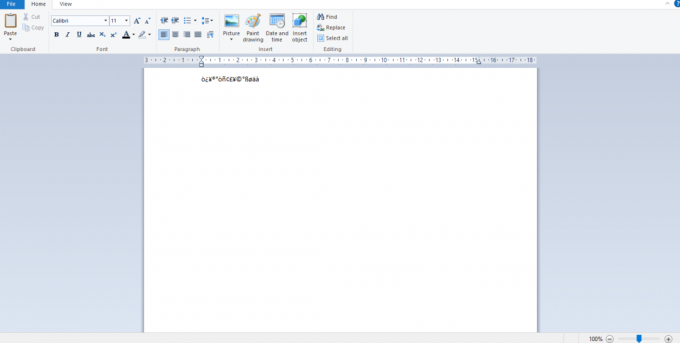
להלן פירטנו את כל מקשי הקיצור של המחשב להכנסת התווים המיוחדים בהתאמה.
- Alt + 0224 – à
- Alt + 0232 – è
- Alt + 0236 – ì
- Alt + 0242 – ò
- Alt + 0241 – ñ
- Alt + 0228 – ä
- Alt + 0246 – ö
- Alt + 0252 – ü
- Alt + 0248 – ø
- Alt + 0223 – ß
- Alt + 0198 – Æ
- Alt + 0231 – ç
- Alt + 0191 – ¿
- Alt + 0176 – ° (סמל תואר)
- Alt + 0177 – ± (סמל פלוס/מינוס)
- Alt + 0153 – ™
- Alt + 0169 – ©
- Alt + 0174 – ®
- Alt + 0128 – € (מטבע אירו)
- Alt + 0162 – ¢ (סמל סנט)
- Alt + 0163 – £ (מטבע לירה בריטית)
- Alt + 0165 – ¥ (מטבע ין יפני)
קרא גם:כיצד להקליד סמל רופי במקלדת ב-Windows 10
3. מקשי קיצור של Windows
להלן הרשימה של כל מקשי הקיצור של מחשב Windows.
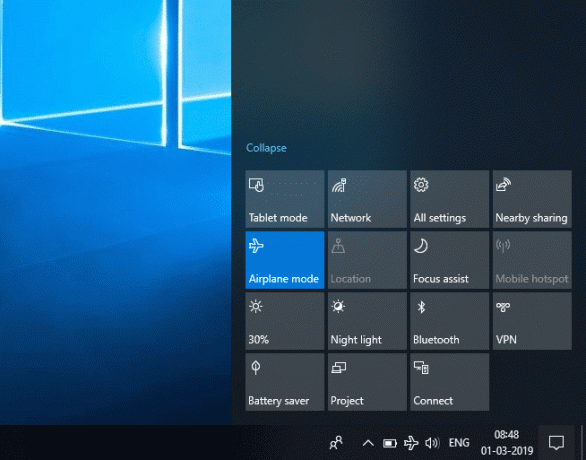
- מפתח Windows - פתח או סגור את תפריט התחל.
- מקש Windows + A - פתח את מרכז הפעולות.
- מקש Windows + C - פתח את Cortana במצב האזנה.
- מקש Windows + D - הצג או הסתר את שולחן העבודה.
- מקש Windows + E - פתח את סייר הקבצים.
- מקש Windows + G - פתח את סרגל המשחקים כאשר משחק פתוח.
- מקש Windows + H - פתח את קסם השיתוף.
- מקש Windows + I - פתח את ההגדרות.
- מקש Windows + K - פתח את הפעולה המהירה התחבר.
- מקש Windows + L - נעל את המחשב או החלף חשבונות.
- מקש Windows + M - צמצם את כל החלונות.
- מקש Windows + R - פתח את תיבת הדו-שיח הפעלה.
- מקש Windows + S - פתח את החיפוש.
- מקש Windows + U - פתח את מרכז נוחות הגישה.
- מקש Windows + X - פתח את תפריט קישור מהיר.
- מקש Windows + מספר - פתח את האפליקציה המוצמדת לשורת המשימות במיקום המצוין על ידי המספר.
- מקש Windows + מקש חץ שמאלה - הצמד חלונות אפליקציה שמאלה.
- מקש Windows + מקש חץ ימינה - הצמד חלונות אפליקציה ימינה.
- מקש Windows + מקש חץ למעלה - הגדל את חלונות האפליקציה.
- מקש Windows + מקש חץ למטה - צמצם את חלונות האפליקציה.
- מקש Windows + פסיק - הצצה זמנית בשולחן העבודה.
- מקש Windows + Ctrl + D - הוסף שולחן עבודה וירטואלי.
- מקש Windows + Ctrl + חץ שמאלה או ימינה - מעבר בין שולחנות עבודה וירטואליים.
- מקש Windows + Ctrl + F4 - סגור את שולחן העבודה הווירטואלי הנוכחי.
- מקש Windows + Enter - פתח את Narrator.
- מקש Windows + Home – מזעור הכל מלבד חלון שולחן העבודה הפעיל (משחזר את כל החלונות במכה השנייה).
- מקש Windows + PrtScn - צלם צילום מסך ושמור אותו בתיקייה צילומי מסך.
- מקש Windows + Shift + חץ למעלה - למתוח את חלון שולחן העבודה לחלק העליון והתחתון של המסך.
- מקש Windows + Tab – פתח את תצוגת המשימות.
- מקש Windows + מקש פלוס (+) - התקרב באמצעות הזכוכית המגדלת.
- מקש Windows + מקש מקש (-) - התרחק באמצעות הזכוכית המגדלת.
- Ctrl + Shift + Esc - פתח את מנהל המשימות.
- Alt + Tab - מעבר בין אפליקציות פתוחות.
- Alt + מקש חץ שמאלה - תחזור.
- Alt + מקש חץ ימינה - לך קדימה.
- Alt + Page Up – עברו למעלה מסך אחד.
- Alt + דף למטה - זז מסך אחד למטה.
- Ctrl + Alt + Tab - הצג אפליקציות פתוחות
- Ctrl + C - העתק פריטים נבחרים ללוח.
- Ctrl + X - חתוך פריטים נבחרים.
- Ctrl + V - הדבק תוכן מהלוח.
- Ctrl + A - בחר את כל התוכן.
- Ctrl + Z - בטל פעולה.
- Ctrl + Y - בצע שוב פעולה.
- Ctrl + D - מחק את הפריט שנבחר והעבר אותו לסל המיחזור.
- Ctrl + Esc - פתח את תפריט התחל.
- Ctrl + Shift - החלף את פריסת המקלדת.
- Ctrl + Shift + Esc - פתח את מנהל המשימות.
- Ctrl + F4 - סגור את החלון הפעיל.
- סוף - הצג את החלק התחתון של החלון הפעיל)
- בית - הצג את החלק העליון של החלון הפעיל)
- Num lock + סימן כוכבית (*) – הצג את כל תיקיות המשנה שנמצאות מתחת לתיקיה שנבחרה
- Num lock + סימן פלוס (+) - הצג את התוכן של התיקיה שנבחרה
קרא גם:תקן שגיאה קריטית של Windows 10 תפריט התחלה ו- Cortana לא עובדים
4. קיצורי מקשים F1 - F12
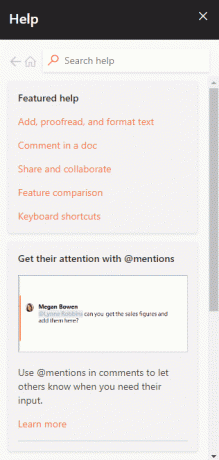
מקשי קיצור של מחשב מקשי פונקציה מפורטים להלן.
מפתח F1
- כמעט בכל תוכנה, הוא משמש כדי להפעיל את חלון עזרה.
- ה BIOS או CMOS ניתן לגשת גם עם זה. שימוש במקשים אחרים כמו F2, F10, Delete ו- Esc במכונות מסוימות יכול לאפשר לך לגשת לתצורת ה-BIOS.
- מיקרוסופט חלונותמרכז עזרה ותמיכה יופיע אם תלחץ על Window + F1.
מפתח F2
- זה רגיל שנה שם של סמל, קובץ או תיקיה שהמשתמש בוחר ב-Microsoft Windows.
- הוא משמש עוד כדי לגשת ל הגדרת CMOS.
מפתח F3
זה פותח תכונת חיפוש בתוכניות רבות.
מפתח F4
זה פותח את חלון החיפוש ב-Windows XP ו-Excel.
מפתח F5
- רענן את שולחן העבודה, החלון, דף המסמך או דף האינטרנט שנפתחו מלפנים.
- כל העמוד יוריד שוב כאשר אתה לוחץ מקשי Ctrl + F5 אוֹ מקשי Shift + F5 בו זמנית בדפדפן אינטרנט.
מפתח F6
- דפדפני אינטרנט כמו Internet Explorer, Mozilla Firefox, Google Chrome וכו', מאפשרים למשתמשים העבר את המצביע לשורת הכתובת.
- זה מוריד את עוצמת הקול של הרמקולים של המחשב הנייד (בחלק מהמחשבים הניידים).
מפתח F7
זה מגביר את עוצמת הקול של הרמקולים בחלק מהמחשבים הניידים.
מפתח F8
- פותח את תפריט האתחול של Windows, המשמש בדרך כלל לגישה למצב בטוח של Windows.
- מכונות מסוימות יכולות גם לגשת ל שחזור של Windows מערכת זו, אם כי ייתכן שהם צריכים תקליטור התקנה של Windows כדי לעשות זאת.
מפתח F9
הוא משמש לגישה לסרגל הכלים מדידות ב-Quark 5.0.
מפתח F10
- במערכות Compaq, HP וסוני, הוא מאפשר למשתמשים לגשת למחיצת השחזור הנסתרת.
- במערכות מסוימות, משתמשים יכולים היכנס להגדרת CMOS.
- חלק מהמחשבים הניידים עשויים גם להשתמש בו להעלות את הבהירות של המסכים שלהם.
מפתח F11
זה מאפשר את האפשרות לגשת למחיצת השחזור הנסתרת במחשבי eMachines, Gateway ולנובו.
מפתח F12
- הפעל את הדפדפן כלי איתור באגים או Firebug.
- מציג רשימה של מחשבים התקנים הניתנים לאתחול בעת ההפעלה.
קרא גם:כיצד להיכנס ל-BIOS ב-Windows 10
5. מקשי קיצור של MS Word
כל מקשי הקיצור של המחשב ב-Microsoft Word מפורטים להלן.

- Ctrl + B - בחירה מודגשת מודגשת
- Ctrl + C - העתק את הטקסט שנבחר
- Ctrl + X - גזור טקסט נבחר
- Ctrl + N - פתח מסמך חדש/ריק
- Ctrl + O - פתח אפשרויות
- Ctrl + P – פתח את חלון ההדפסה
- Ctrl + F – פתח את תיבת החיפוש
- Ctrl + I - נטה את הבחירה המודגשת
- Ctrl + K - הכנס קישור
- Ctrl + U - קו תחתון של הבחירה המודגשת
- Ctrl + V - לְהַדבִּיק
- Ctrl + G - מצא והחלף אפשרויות
- Ctrl + H - מצא והחלף אפשרויות
- Ctrl + J - הצדק את יישור הפסקה
- Ctrl + L - יישר את הטקסט או השורה שנבחרו לשמאל
- Ctrl + Q - יישר את הפסקה שנבחרה לשמאל
- Ctrl + E - יישר את הטקסט או השורה שנבחרו למרכז
- Ctrl + R - יישר את הטקסט או השורה שנבחרו ימינה
- Ctrl + M - הכנס את הפסקה
- Ctrl + T - שקע תלוי
- Ctrl + D - אפשרויות גופנים
- Ctrl + Shift + F - שנה את הגופן
- Ctrl + Shift + > – הגדל את הגופן שנבחר +1
- Ctrl + ] – הגדל את הגופן שנבחר +1
- Ctrl + [ – הקטן את הגופן שנבחר -1
- Ctrl + Shift + * – הצג או הסתר תווים שאינם מודפסים
- Ctrl + (חץ שמאלה) - הזז מילה אחת שמאלה
- Ctrl + (חץ ימינה) - הזז מילה אחת ימינה
- Ctrl + (חץ למעלה) - עבור לתחילת השורה או הפסקה
- Ctrl + (חץ למטה) - עבור לסוף הפסקה
- Ctrl + Del – מחק את המילה מימין לסמן
- Ctrl + Backspace - מחק את המילה משמאל לסמן
- Ctrl + End - הזז את הסמן לסוף המסמך
- Ctrl + Home - הזז את הסמן לתחילת המסמך
- Ctrl + רווח - אפס את הטקסט המודגש לגופן ברירת המחדל
- Ctrl + 1 - קווי רווח בודדים
- Ctrl + 2 - קווי רווח כפולים
- Ctrl + 5 - מרווח של 1.5 שורות
- Ctrl + Alt + 1 - שנה את הטקסט לכותרת 1
- Ctrl + Alt + 2 - שנה את הטקסט לכותרת 2
- Ctrl + Alt + 3 - שנה את הטקסט לכותרת 3
- Shift + F3 - שנה את האותיות של הטקסט שנבחר
- Shift + Insert - לְהַדבִּיק
- F4 – חזור על הפעולה האחרונה שבוצעה (Word 2000+)
- F7 - בדיקת איות טקסט ו/או מסמך שנבחרו
- Shift + F7 - הפעל את התזאורוס
- F12 - שמור כ
- Ctrl + S - להציל
- Shift + F12 - להציל
- Alt + Shift + D - הכנס את התאריך הנוכחי
- Alt + Shift + T - הכנס את השעה הנוכחית
- Ctrl + W - סגור מסמך
- Ctrl + סימן שווה (=) - הגדר את הטקסט הנבחר כמנוי.
- Ctrl + Shift + סימן שווה (=) - הגדר את הטקסט הנבחר ככתב עילי.
קרא גם:איך לכתוב מספרים רומיים ב-Word
6. מקשי קיצור של MS Powerpoint
מקשי קיצור למקלדת המחשב עבור Microsoft Powerpoint מפורטים להלן.

- Ctrl + Shift + < – הקטן את גודל הגופן של הטקסט שנבחר בגודל אחד.
- CTRL + G - קבץ דברים ביחד
- Ctrl + M - צור שקופית חדשה מיד אחרי השקופית שבחרת.
- CTRL + D - צור עותק של השקף הנוכחי שלך.
- יציאה - צא מהצגת השקופיות המתמשכת והיא תפנה אותך לתצוגה החיה המוקדמת יותר.
- Ctrl + K - הזן היפר-קישור.
- Ctrl + Shift + > – הגדל את גודל הגופן של הטקסט שנבחר בגודל אחד.
- F5 - התחל את המצגת מהשקופית הראשונית.
- Ctrl + N - פקודות אלה משמשות בחלון תוכנת Powerpoint אחר, כדי ליצור שקופית חדשה וריקה.
7. מקשי קיצור של MS Excel
להלן כל מקשי הקיצור של המחשב ב-Microsoft Excel.

- Alt + Shift + F1 - כאשר ברצונך להוסיף גליון עבודה חדש השתמש במקשים אלה יחד
- Shift + F3 - בעזרת המקשים הללו תוכלו לפתוח את חלון הנוסחה של MS-Excel
- Shift + F5 - כאשר תלחץ על המקשים הללו יחד זה יפתח את תיבת החיפוש
- F11 - מקש F11 משמש ליצירת תרשים ב-MS-Excel
- Ctrl + Shift +; – בעזרת מקשים אלו ניתן להזין את השעה הנוכחית
- Ctrl +; – השתמש במקשים אלה יחד כדי להזין את התאריך הנוכחי
- Ctrl + K - כאשר אתה רוצה להוסיף קישור, אתה יכול להשתמש במקשים אלה יחד
- Ctrl + F – מפתחות אלה משמשים לפתיחת אפשרויות חיפוש והחלפה ב-MS-Excel
- Ctrl + G - השתמש במקשים אלה יחד כדי לפתוח אפשרויות עבור אל
- Ctrl + B - כאשר אתה לוחץ על המקשים הללו יחד, זה ישתלט על הבחירה המודגשת.
- F2 – כאשר ברצונך לערוך את התא הנבחר באמצעות מקש זה
- F5 - בעזרת מפתח זה, אתה יכול ללכת לתא מסוים
- F7 - בעזרת מקש זה תוכלו לבדוק את האיות של הטקסט הנבחר
- Ctrl + I - פקודות אלה משמשות להטיית בחירה מודגשת.
- Ctrl + רווח - השתמש במקשים אלה יחד כדי לבחור את העמודה כולה
- Shift + רווח - השתמש במקשים אלה יחד כדי לבחור את כל השורה
- Ctrl + W - השתמש במקשים אלה יחד כדי לסגור את המסמך
- Ctrl + H - השתמש במקשים אלה כדי לפתוח אפשרויות חיפוש והחלפה
- Ctrl + U - בעזרת מקשים אלה, תוכל להדגיש טקסט מודגש.
- Ctrl + Y - בעזרת מקשים אלה, תוכל להדגיש טקסט מודגש.
- Ctrl + Z - בעזרת המקשים הללו תוכלו לבטל את הפעולה האחרונה שנמחקה
- Ctrl + F9 - השתמש במקשים אלה כדי למזער חלון נוכחי ב-MS-Excel
- Ctrl + F10 - השתמש במקשים אלה כדי למקסם את החלון שנבחר כעת ב-MS-Excel
- Ctrl + Tab - בעזרת מקשים אלו ניתן לעבור בין שני קבצי MS-Excel פתוחים או יותר
- Alt + סימן שווה (=) - בעזרת המקשים הללו, אתה יכול ליזום את הנוסחה להוספת כל התאים לעיל
- Ctrl + – בעזרת שימוש במפתחות אלה יחד ניתן להכניס את הערך בתא הנוכחי מהתא שלמעלה.
- Ctrl + (חץ ימינה) - בעזרת המקשים האלה, אתה יכול לקפוץ לקטע הבא של הטקסט
- Ctrl + O - השתמש במקשים אלה כדי לפתוח אפשרויות ב-MS-Excel
- Ctrl + N - השתמש במקשים אלה יחד כדי לפתוח את המסמך ב-MS-Excel
- Ctrl + P – השתמש במקשים אלה יחד כדי לפתוח את תיבת הדו-שיח להדפסה ב-MS-Excel
קרא גם:כיצד להקפיא שורות ועמודות באקסל
8. מקשי קיצור של Internet Explorer
להלן רשימת מקשי הקיצור של המחשב עבור Internet Explorer.
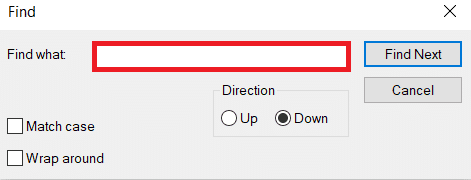
- CTRL + B - פתח את תיבת הדו-שיח ארגון מועדפים
- CTRL + E - פתח את סרגל החיפוש
- CTRL + F – הפעל את כלי השירות Find
- CTRL + H - פתח את סרגל ההיסטוריה
- CTRL + I - פתח את סרגל המועדפים
- CTRL + L – פתח את תיבת הדו-שיח פתיחה
- CTRL + N - התחל מופע נוסף של הדפדפן עם אותה כתובת אינטרנט
- CTRL + O - פתח את תיבת הדו-שיח פתיחה, זהה ל-CTRL+L
- CTRL + P – פתח את תיבת הדו-שיח הדפסה
- CTRL + R – עדכן את דף האינטרנט הנוכחי
- CTRL + W - סגור את החלון הנוכחי
9. מקשי קיצור של Mac
להלן פירטנו את כל מקשי הקיצור של Mac Computer.

- Command-X - גזור את הפריט שנבחר והעתק אותו ללוח.
- Command-C – העתק את הפריט שנבחר ללוח.
- פקודה-V – הדבק את התוכן של הלוח במסמך או באפליקציה הנוכחיים.
- Command-Z - בטל את הפקודה הקודמת. הקש Command-Shift-Z כדי לבצע מחדש.
- פקודה-א – בחר את כל הפריטים.
- Command-F – פתח חלון חיפוש, או מצא פריטים במסמך.
- Command-G – מצא את המופע הבא של הפריט שאתה מחפש. Command-Shift-G - מצא את ההתרחשות הקודמת.
- Command-H – הסתר את החלונות של האפליקציה הקדמית. הקש Command-Option-H כדי להציג את האפליקציה הקדמית אך להסתיר את כל האפליקציות האחרות.
- Command-M – הקטינו את החלון הקדמי לרציף. הקש Command-Option-M כדי למזער את כל החלונות של האפליקציה הקדמית.
- Command-N – פתח מסמך או חלון חדש.
- Command-O – פתח את הפריט שנבחר, או פתח תיבת דו-שיח כדי לבחור קובץ לפתיחה.
- Command-P – הדפס את המסמך הנוכחי.
- Command-S – שמור את המסמך הנוכחי.
- Command-W – סגור את החלון הקדמי. הקש Command-Option-W כדי לסגור את כל חלונות האפליקציה.
- Command-Q - צא מהאפליקציה הנוכחית.
- Command-Option-Esc – בחר אפליקציה לאלץ יציאה.
- פקודה-טאב - עבור לאפליקציה הבאה בשימוש האחרון מבין האפליקציות הפתוחות שלך.
- פתח את Apple + Down - פותח את הסמל שנבחר.
- פתח את Apple + Shift + חץ למעלה - משמש לכוון את מיקוד הקלט לרמת שולחן העבודה.
- פתח את Apple + L - תעשה כינוי.
- פתח את Apple + R - הצג את הפריט המקורי.
- לפתוח את Apple +? – עזרה של Mac.
- פתח את Apple + E - לִפְלוֹט
- חץ המורה למעלה - משמש לבחירת הסמל מעל זה המודגש כעת.
- חץ למטה - משמש לבחירת הסמל מתחת לסמל המודגש כעת.
- כרטיסייה - סמן את הסמל הבא בתוך התיקיה, בסדר אלפביתי.
- Shift + Tab – סמן את הסמל הקודם בתוך התיקיה, בסדר אלפביתי.
- חץ שמאלי - משמש בעת צפייה לפי הסמל כדי לבחור את הסמל משמאל לזה המודגש.
- חץ ימני - משמש בעת צפייה לפי הסמל כדי לבחור את הסמל מימין לזה המודגש.
- Shift + לחץ - בחר את הסמל והוסף אותו לסט של אלה שנבחרו.
- פתח את Apple + T - הוסף למועדפים.
- Command + J – הצדק את הטקסט למסך
קרא גם:14 הכרטיסים הגרפיים הטובים ביותר עבור לינוקס
10. מקשי קיצור של לינוקס

להלן מקשי קיצור למקלדת המחשב עבור מערכת ההפעלה לינוקס.
- Ctrl + C - העתק כל טקסט מודגש, תמונה או אובייקט אחר ללוח.
- Ctrl + V - הדבק טקסט, תמונה או אובייקט אחר שהועתקו מהלוח.
- Ctrl + X - גזור טקסט מודגש, תמונה או אובייקט אחר.
- Ctrl + S - שמור את הקובץ שנפתח כעת.
- Ctrl + N - צור קובץ חדש.
- Ctrl + Z - בטל את הפעולה האחרונה.
- Ctrl + Q - צא מהאפליקציה בפוקוס.
- Ctrl + Alt + F1 עד F6 - עבור לקונסולה וירטואלית.
- Ctrl + Alt + F7 - עבור למסוף הגרפי הראשון.
11. מקשי קיצור קינמון (Linux Mint)
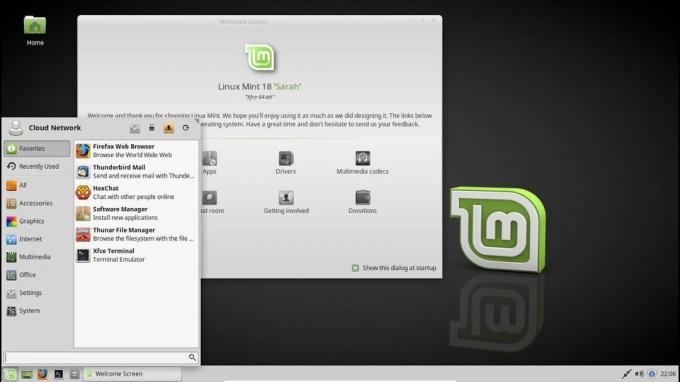
להלן רשימת מקשי הקיצור של מקלדת המחשב עבור מערכת ההפעלה Cinnamon.
- Ctrl + Alt + Down - הצג את כל היישומים הפועלים כעת בסביבת העבודה שנבחרה.
- Ctrl + Alt + Up - הצג אפליקציות פועלות בכל סביבות העבודה.
- Alt + Tab - מעבר בין יישומים פועלים.
- Shift + Alt + Tab - עברו במחזוריות בין יישומים הפועלים בכיוון ההפוך.
- Alt + F2 - פתח שורת פקודה.
- Alt + F4 - סגור את החלון בפוקוס.
- Super + L – פתח את Cinnamon Debugger.
- סופר + D – צמצם את כל החלונות כדי להציג את שולחן העבודה.
- Ctrl + Super + מקשי החצים - סובב את החלון בפוקוס עד לגבול.
- Shift + Ctrl + Alt + חץ שמאלה או ימינה - הזז את החלון בפוקוס אל סביבת העבודה משמאל או ימין.
12. מקשי קיצור של אובונטו
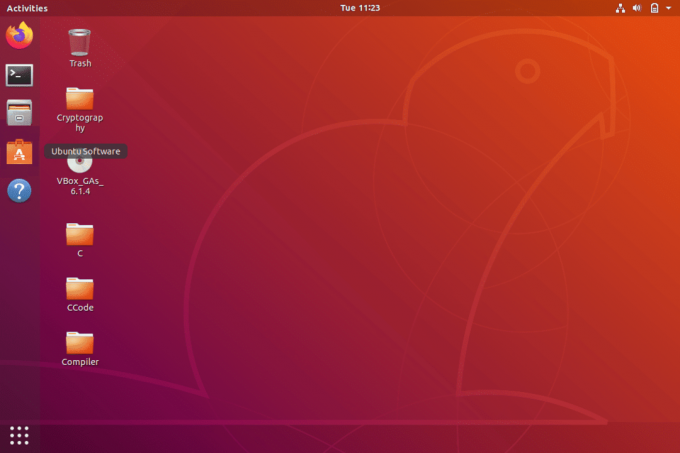
מקשי קיצור למקלדת המחשב עבור מערכת ההפעלה של אובונטו מפורטים להלן.
- סופר - פעילויות פתוחות.
- Alt + F2 - פתח שורת פקודה.
- Alt + Tab - מעבר בין יישומים פועלים.
- מקשי סופר + חצים - הצמד את החלון בפוקוס לגבול.
- PrtSc - צלם צילום מסך של כל המסך.
- Alt + PrtSc - צלם צילום מסך של החלון בפוקוס.
- Shift + PrtSc - צלם צילום מסך של אזור נבחר על המסך.
- Ctrl + Alt + T - הפעל את מסוף.
- Super + L – נעל את ההפעלה הנוכחית.
- סופר + D – צמצם את כל החלונות כדי להציג את שולחן העבודה.
13. מקשי קיצור של Firefox
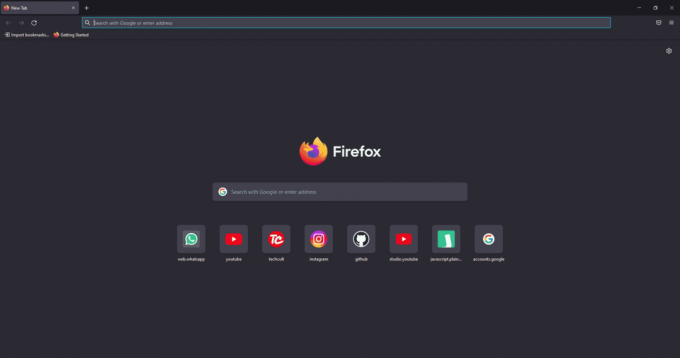
להלן הרשימה של כל מקשי הקיצור של המחשב לדפדפן Mozilla Firefox.
- מקש לחזור אחורה - תחזור.
- F5 או Ctrl + R – טען מחדש את הדף הנוכחי.
- Ctrl + P – הדפס את העמוד הנוכחי.
- Ctrl + S - שמור את העמוד הנוכחי.
- Ctrl + F – מצא טקסט בעמוד הנוכחי.
- Ctrl + K - הביאו את סרגל החיפוש למיקוד.
- Ctrl + W - סגור את הכרטיסייה הנוכחית.
- Ctrl + N - פתח כרטיסייה חדשה.
- Ctrl + Shift + P – פתח חלון פרטי חדש.
- Ctrl + Shift + Q - צא מפיירפוקס.
קרא גם:תקן את פיירפוקס אינו מגיב
14. מקשי קיצור של YouTube

להלן רשימת מקשי הקיצור של מקלדת המחשב ב-YouTube.
- מקש רווח או K - הפעל והשהה סרטון ב-YouTube.
- אפס או בית - התחל שוב את הסרטון הזה מההתחלה.
- סוף - קפוץ לסוף הסרטון. אם אתה צופה בפלייליסט, הוא ינגן את הסרטון הבא בפלייליסט.
- חץ ימינה (→) – העבר את הסרטון קדימה בחמש שניות בכל פעם שתלחץ על המקש.
- חץ שמאלה (←) – העבר את הסרטון במהירות לאחור בחמש שניות כאשר תלחץ על המקש.
- J – הפוך את הסרטון לאחור למשך 10 שניות
- L – העבר את הסרטון ב-10 שניות.
- מספרים (1 עד 9) - כל מספר של מקשים מ-1 עד 9 משמש לקפיצה של הסרטון בצורה של אחוז. לדוגמה, אם תלחץ על 1 בזמן צפייה בסרטון, הסרטון יעבור 10%. אם תלחץ על 2, הסרטון יעבור 20%. לפיכך, אם תלחץ על 8, הסרטון יעבור 80%.
- F – העבר את הסרטון למצב מסך מלא או מצב קולנוע.
- T – מעבר בין מצב קולנוע למצב רגיל.
- חץ למעלה (↑) - הגבר את עוצמת הקול בזמן צפייה בווידאו במצב מסך מלא. בעוד שבמצב רגיל, עליך ללחוץ על הסרטון לפני לחיצה על מקש זה.
- חץ למטה (↓) – הורד את עוצמת הקול בזמן צפייה בסרטון במצב מסך מלא. במצב רגיל, עליך ללחוץ על הסרטון לפני השימוש במקש זה.
- M - זה מאפשר לך להשתיק את הסרטון ביוטיוב.
15. מקשי קיצור של גוגל כרום
להלן כל מקשי הקיצור של מחשב עבור דפדפן האינטרנט של Google Chrome.
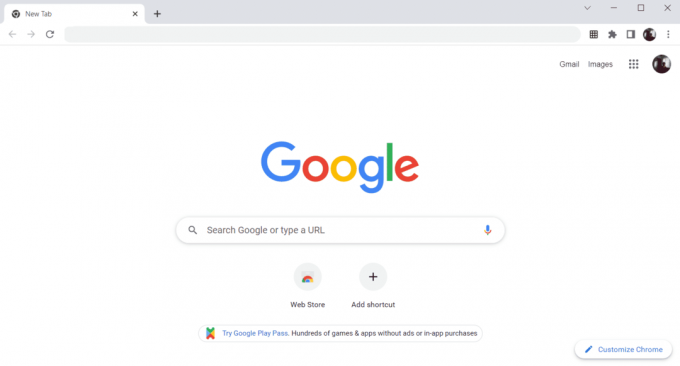
- Alt + Home – פתח את דף הבית בדפדפן כרום.
- F11 - הצג את האתר הנוכחי במצב מסך מלא ולחץ שוב על F11 כדי לצאת ממצב זה.
- Alt + חץ שמאלה - חזור לעמוד הקודם.
- Alt + חץ ימינה - עבור לעמוד הבא.
- Ctrl + פלוס (+) - התקרב עמוד.
- Ctrl + פלוס (-) - התרחק עמוד.
- Ctrl + 0 - אפס את זום הדפדפן לגודל ברירת המחדל.
- Ctrl+1 עד 8 - עבור לאחת מהכרטיסיות הפתוחות בסרגל הכרטיסיות. לדוגמה, אם תלחץ על Ctrl+3, הכרטיסייה השלישית תופיע.
- Ctrl + 9 - עבור ללשונית האחרונה שנפתחה בסרגל הכרטיסיות.
- Ctrl + A - בחר את כל התוכן בדף.
- Ctrl + D - הוסף את הסימניה עבור הדף שנפתח כעת.
- Ctrl + F – פתח את סרגל החיפוש כדי לחפש טקסט בעמוד הנוכחי.
- Ctrl + Enter - הוסף סיומת .Com בכתובת האינטרנט במהירות. לדוגמה, אם תקליד javatpoint בשורת הכתובת ותלחץ על Ctrl + Enter, זה יושלם באופן אוטומטי, כגון javatpoint.com.
- Ctrl + Shift + Del - פתח את חלון נקה נתוני הגלישה כדי לנקות את היסטוריית הגלישה, העוגיות ונתונים פרטיים אחרים.
- Ctrl + O - פתח קובץ בדפדפן.
- Ctrl + Shift + O - פתח את מנהל הסימניות בדפדפן Chrome.
- Ctrl + H - פתח את חלון ההיסטוריה שבו תוכל לנהל את היסטוריית הדפדפן שלך לפי הצורך.
- Ctrl + J - פתח את חלון ההורדות בכרטיסייה חדשה.
- Ctrl + K או E - הזזת סמן הטקסט לשורת החיפוש, שם תוכל לחפש כל שאילתה.
- Ctrl + L - מעביר את הסמן לשורת הכתובת של הדפדפן ובוחר את כל הטקסט הזמין בשורת הכתובת
- Ctrl + N - פתח את חלון הדפדפן החדש.
- Ctrl + P – פתח את חלון ההדפסה ומאפשר להדפיס את הדפים.
- Ctrl + Shift + N - פתח חלון חדש במצב גלישה בסתר.
- Ctrl + R או F5 - רענן את העמוד הנוכחי בדפדפן.
- Ctrl + S - פתח את חלון השמירה בשם שבו תוכל לשמור את דף האינטרנט שנפתח כעת.
- Ctrl + T - פתח כרטיסייה חדשה בדפדפן במהירות.
- Ctrl + U - הצג את קוד המקור של דפי האינטרנט.
- Ctrl + W - סגור את הכרטיסייה הנוכחית.
- Ctrl + Tab - עבור לצד ימין של הדפדפן מכרטיסייה אחת לכרטיסייה אחרת.
- Ctrl+ Shift + Tab – מעבר מטאב אחד לכרטיסייה אחרת בצד שמאל של הדפדפן.
- Ctrl + Shift + W - סגור את החלון שנבחר כעת.
- Ctrl + קליק שמאל - פתח קישור תוצאת חיפוש בכרטיסייה החדשה מבלי לצאת מהדף הנוכחי.
- Ctrl + Shift + לחיצה שמאלית - פתח קישור תוצאת חיפוש בכרטיסייה החדשה ועבור לכרטיסייה החדשה.
- מקש רווח – זז למטה בעמוד.
- Shift + מקש רווח – עברו למעלה בעמוד.
- סוף - העבר בתחתית העמוד.
- בית - הזז בתחילת הדף או בראש הדף.
- Ctrl + Shift + T - פתח מחדש את הכרטיסייה האחרונה שסגרת. אם סגרת מספר כרטיסיות, תוכל גם לפתוח מחדש את הכרטיסיות הללו על ידי לחיצה על מקש קיצור זה מספר פעמים.
16. מקשי קיצור של ChromeOS
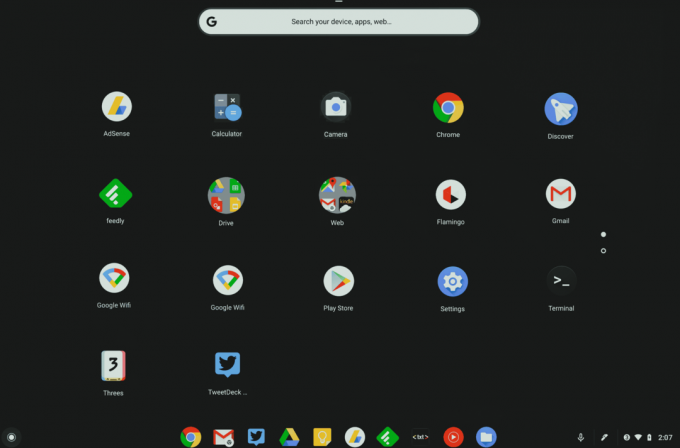
להלן רשימה של כל מקשי הקיצור של המחשב עבור ChromeOS.
- Ctrl + Shift + L - נעל את ההפעלה הנוכחית.
- Ctrl + Shift + Q - התנתק מההפעלה הנוכחית.
- Alt + 1 עד 8 - הפעל יישום משורת המשימות.
- Alt + [ או ] – עגן את החלון בפוקוס לצד שמאל או ימין של המסך.
- Ctrl + F5 - צלם צילום מסך של כל המסך.
- Ctrl + Shift + F5 - צלם צילום מסך של אזור נבחר על המסך.
- Shift + Alt + M - פתח את אפליקציית הקבצים.
- Shift + Alt + N - הצגת התראות.
- Ctrl + Alt - הצג את כל קיצורי המקלדת.
- Shift + Esc – פתח את מנהל המשימות.
קרא גם:כיצד להתקין Windows ב-Chromebook
17. מקשי קיצור של ניווט לחיבור שולחן עבודה מרוחק
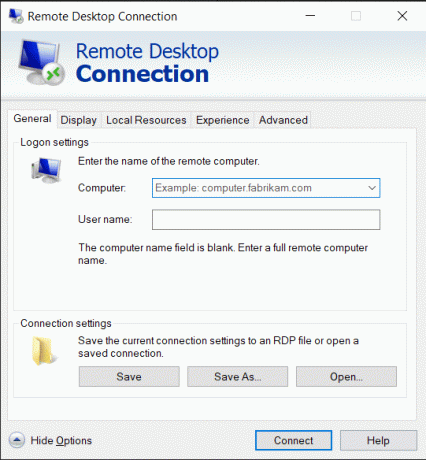
להלן מקשי קיצור של מקלדת המחשב לניווט חיבור שולחן עבודה מרוחק.
- CTRL + ALT + END - פתח את תיבת הדו-שיח Microsoft Windows NT Security
- ALT + PAGE UP – מעבר בין תוכניות משמאל לימין
- ALT + PAGE DOWN – מעבר בין תוכניות מימין לשמאל
- ALT + INSERT - עברו על התוכניות לפי הסדר האחרון שנעשה בהם שימוש
- ALT + HOME – הצג את תפריט התחל
- CTRL + ALT + BREAK - העבר את מחשב הלקוח בין חלון למסך מלא
- ALT + DELETE – הצג את תפריט Windows
- CTRL + ALT + סימן מינוס (-)– הצב תמונת מצב של החלון הפעיל בלקוח בלוח השרת של Terminal וספק את אותה פונקציונליות כמו לחיצה על PRINT SCREEN במחשב מקומי.
- CTRL + ALT + סימן פלוס (+) – הצב תמונת מצב של כל אזור חלון הלקוח בלוח השרת של Terminal וספק את אותה פונקציונליות כמו לחיצה על ALT+PRINT SCREEN במחשב מקומי.
מוּמלָץ:
- תיקון מנהל חלונות שולחן העבודה הפסיק לעבוד
- כיצד לתקן כפתור בבקר Xbox One
- כיצד למחוק דף ב-Word 2010
- כמה סוגי מקשים על מקלדת מחשב
למעלה היו הרשימה של כל מקשי הקיצור של המחשב שניתן להשתמש בו מדי יום כדי לשפר את הפונקציונליות של המחשב בצורה הטובה ביותר. מקווה שהמאמר שופך עליך קצת ידע, אם כן, שתף את המשוב שלך בקטע התגובות למטה ו הצע נושאים נוספים שתרצה שנעסוק בהם בעתיד, עד אז, נתראה בעתיד אחד!